系统下载推荐
当前位置:主页 > 系统教程 > 为您win10系统删除大体积文件提示“是否彻底删除”的问题
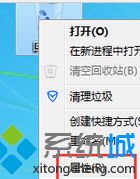
今天小编分享一下win10系统删除大体积文件提示“是否彻底删除”问题的处理方法,在操作win10电脑的过程中常常不知道怎么去解决win10系统删除大体积文件提示“是否彻底删除”的问题,有什么好的方法去处理win10系统删除大体积文件提示“是否彻底删除”呢?今天本站小编教您怎么处理此问题,其实只需要 1、右键点击桌面上的“回收站”选择“属性”; 2、打开回收站属性后我们就可以看到,可以分别对所有磁盘的回收站进行设置;就可以完美解决了。下面就由小编给你们具体详解win10系统删除大体积文件提示“是否彻底删除”的图文步骤:
故障原因:
其实出现这样的情况,是回收站可容纳的最大值太小的缘故,我们只要设置为大一些就可以了!
具体操作步骤:
1、右键点击桌面上的“回收站”选择“属性”;
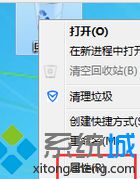
2、打开回收站属性后我们就可以看到,可以分别对所有磁盘的回收站进行设置;
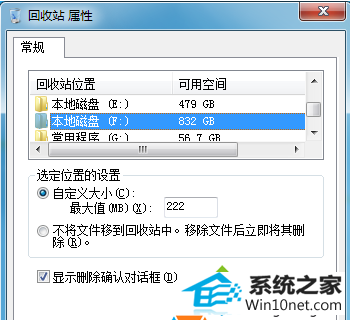
3、填入数字以MB单位表示,而填一个较大的容量可以保证你在删除时不会出现回收站不能放入的问题,同时你还需要保证你设置的回收站所在磁盘有足够的可用空间!设置完成后,点应用即可。(需要对每个磁盘分别设置)。
通过上面的操作,再去删除大的文件试试,是不是可以放到回收站了呢?
ps:回收站要有回收站的功能,如果直接删除就不好玩了~还有需要注意的是删除U盘中的文件是不会保存在回收站而是直接删除的,因为回收站存在于每个磁盘中~单单可移动磁盘是没有的
上述教程内容就是win10系统删除大体积文件提示“是否彻底删除”的图文步骤,如果有遇到一样情况的用户,可参考本教程解决,希望能够帮助到大家。
系统下载推荐
系统教程推荐